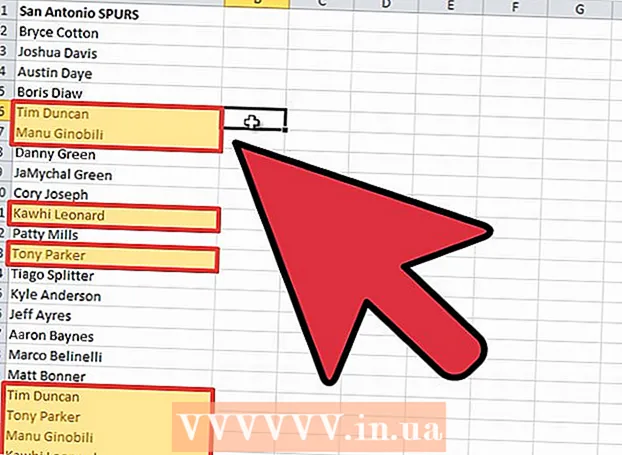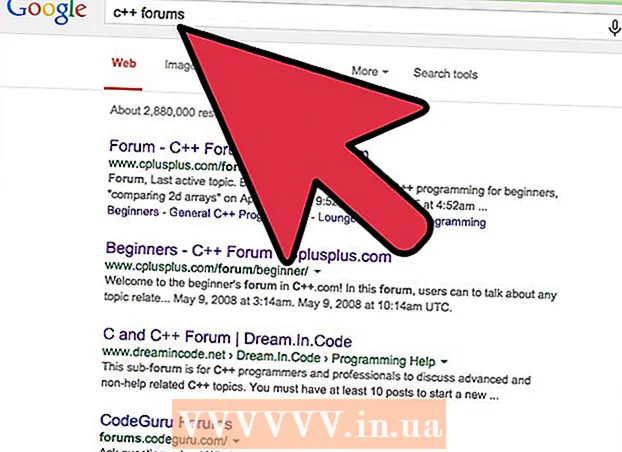लेखक:
Ellen Moore
निर्मितीची तारीख:
15 जानेवारी 2021
अद्यतन तारीख:
1 जुलै 2024
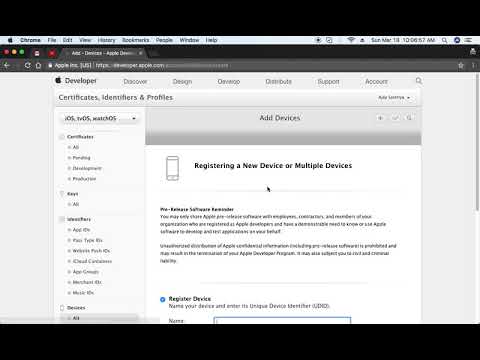
सामग्री
- पावले
- 2 पैकी 1 पद्धत: आयफोन डेव्हलपर प्रोग्राम पोर्टल द्वारे
- 2 पैकी 2 पद्धत: विकासक सदस्य केंद्राद्वारे
हा लेख आपल्या Apple डेव्हलपर पोर्टलवर नवीन डिव्हाइस कसे जोडावे हे स्पष्ट करेल.
पावले
2 पैकी 1 पद्धत: आयफोन डेव्हलपर प्रोग्राम पोर्टल द्वारे
 1 40-अंकी डिव्हाइस आयडी शोधा (http://www.innerfence.com/howto/find-iphone-unique-device-identifier-udid).
1 40-अंकी डिव्हाइस आयडी शोधा (http://www.innerfence.com/howto/find-iphone-unique-device-identifier-udid). 2 आयफोन देव सेंटर वेबसाइटवर जा (http://developer.apple.com/iphone/index.action).
2 आयफोन देव सेंटर वेबसाइटवर जा (http://developer.apple.com/iphone/index.action). 3 स्क्रीनच्या उजव्या बाजूला आयफोन डेव्हलपर प्रोग्राम पोर्टल प्रविष्ट करा.
3 स्क्रीनच्या उजव्या बाजूला आयफोन डेव्हलपर प्रोग्राम पोर्टल प्रविष्ट करा. 4 Devices किंवा iOS Provisioning Portal लिंकवर क्लिक करा.
4 Devices किंवा iOS Provisioning Portal लिंकवर क्लिक करा. 5 उजवीकडील "डिव्हाइस जोडा" आयटमवर क्लिक करा (किंवा आपण "iOS प्रोव्हिजनिंग पोर्टल" निवडल्यास डावीकडे).
5 उजवीकडील "डिव्हाइस जोडा" आयटमवर क्लिक करा (किंवा आपण "iOS प्रोव्हिजनिंग पोर्टल" निवडल्यास डावीकडे). 6 पायरी # 1 मध्ये मिळालेल्या नवीन उपकरणाचे वर्णन आणि त्याची ओळख प्रविष्ट करा.
6 पायरी # 1 मध्ये मिळालेल्या नवीन उपकरणाचे वर्णन आणि त्याची ओळख प्रविष्ट करा. 7 "सबमिट करा" बटणावर क्लिक करा.
7 "सबमिट करा" बटणावर क्लिक करा.
2 पैकी 2 पद्धत: विकासक सदस्य केंद्राद्वारे
 1 पृष्ठावर आपल्या खात्यात साइन इन करा https://developer.apple.com/.
1 पृष्ठावर आपल्या खात्यात साइन इन करा https://developer.apple.com/. 2 "सदस्य केंद्र" टॅबवर क्लिक करा.
2 "सदस्य केंद्र" टॅबवर क्लिक करा. 3 "प्रमाणपत्रे, अभिज्ञापक आणि प्रोफाइल" विभागात जा.
3 "प्रमाणपत्रे, अभिज्ञापक आणि प्रोफाइल" विभागात जा. 4 डाव्या नेव्हिगेशन उपखंडातून "उपकरणे" निवडा.
4 डाव्या नेव्हिगेशन उपखंडातून "उपकरणे" निवडा. 5 डिव्हाइस जोडण्यासाठी "+" चिन्हावर क्लिक करा.
5 डिव्हाइस जोडण्यासाठी "+" चिन्हावर क्लिक करा. 6 डिव्हाइसचे नाव तसेच UDID प्रविष्ट करा.
6 डिव्हाइसचे नाव तसेच UDID प्रविष्ट करा. 7 पूर्ण झाल्यावर, पृष्ठाच्या तळाशी, "सुरू ठेवा" बटणावर क्लिक करा.
7 पूर्ण झाल्यावर, पृष्ठाच्या तळाशी, "सुरू ठेवा" बटणावर क्लिक करा. 8 पृष्ठाच्या तळाशी, आपले नवीन डिव्हाइस नोंदणी करण्यासाठी "नोंदणी" दुवा निवडा. मानक खात्यात 100 पर्यंत डिव्हाइस जोडण्यासाठी या चरणांची पुनरावृत्ती करा.
8 पृष्ठाच्या तळाशी, आपले नवीन डिव्हाइस नोंदणी करण्यासाठी "नोंदणी" दुवा निवडा. मानक खात्यात 100 पर्यंत डिव्हाइस जोडण्यासाठी या चरणांची पुनरावृत्ती करा.  9 USB केबल वापरून तुमच्या iPhone किंवा iPad ला तुमच्या संगणकाशी कनेक्ट करा.
9 USB केबल वापरून तुमच्या iPhone किंवा iPad ला तुमच्या संगणकाशी कनेक्ट करा. 10 एक्सकोड वातावरण सुरू करा.
10 एक्सकोड वातावरण सुरू करा. 11 एक्सकोडमध्ये, विंडोज> ऑर्गनायझर निवडा.
11 एक्सकोडमध्ये, विंडोज> ऑर्गनायझर निवडा. 12 आपले डिव्हाइस निर्दिष्ट करा. पुढील कामासाठी "वापरा" बटणावर क्लिक करा.
12 आपले डिव्हाइस निर्दिष्ट करा. पुढील कामासाठी "वापरा" बटणावर क्लिक करा.